La información es poder, y si eres un usuario de iPhone, ahora puedes obtener más información sobre la frecuencia con la que tus aplicaciones acceden a tus datos (como tu ubicación o tu micrófono). El informe de privacidad de la aplicación, que estuvo disponible con iOS 15.2, también le permite conocer la actividad web de cada aplicación y a qué dominios se vinculan.
La función está desactivada de forma predeterminada, pero si su teléfono se ha actualizado a iOS 15.2, es muy fácil de activar:
Vaya a Configuración> Privacidad> Informe de privacidad de aplicaciones (ubicado en la parte inferior de la pantalla) Seleccione “Activar informe de privacidad de aplicaciones”
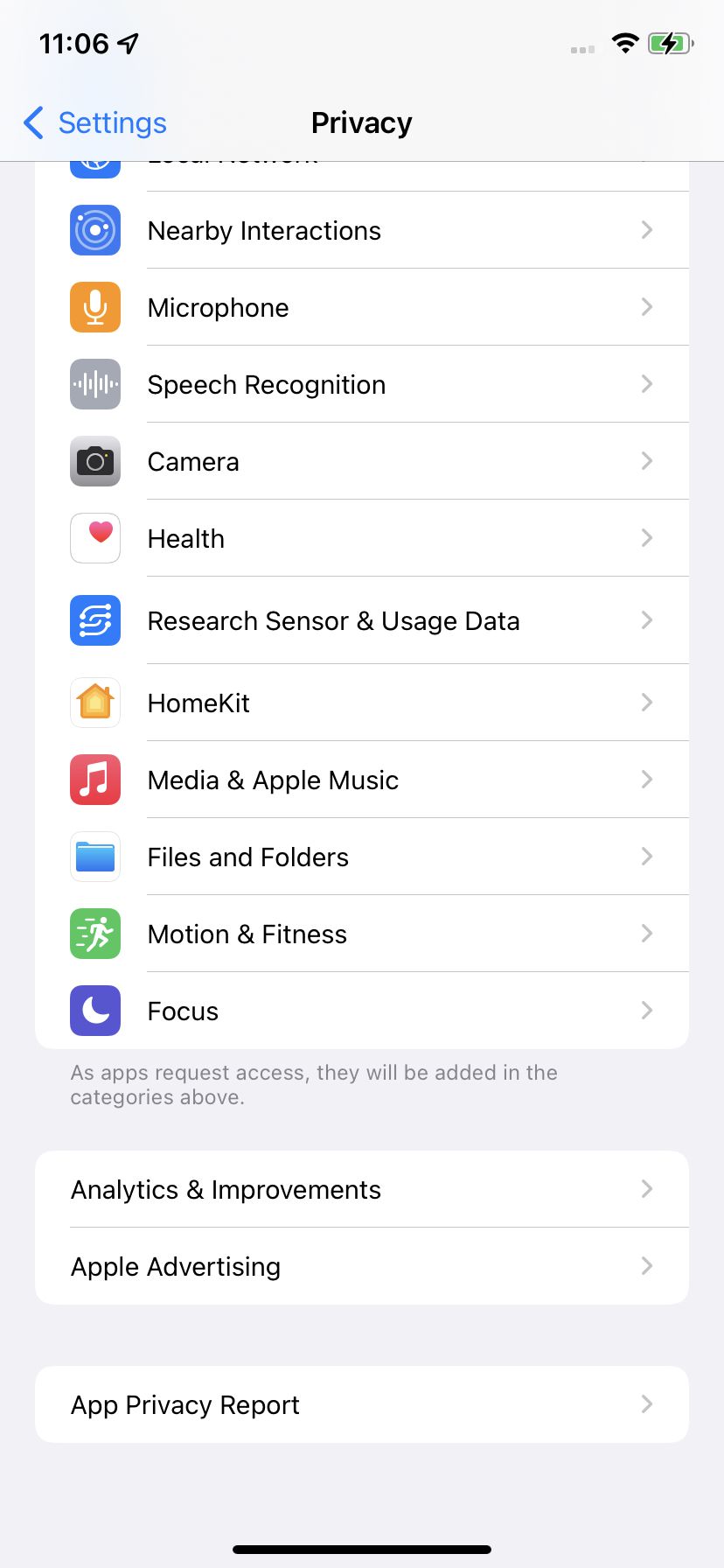
Seleccione el Informe de privacidad de la aplicación en la parte inferior de la pantalla de privacidad.
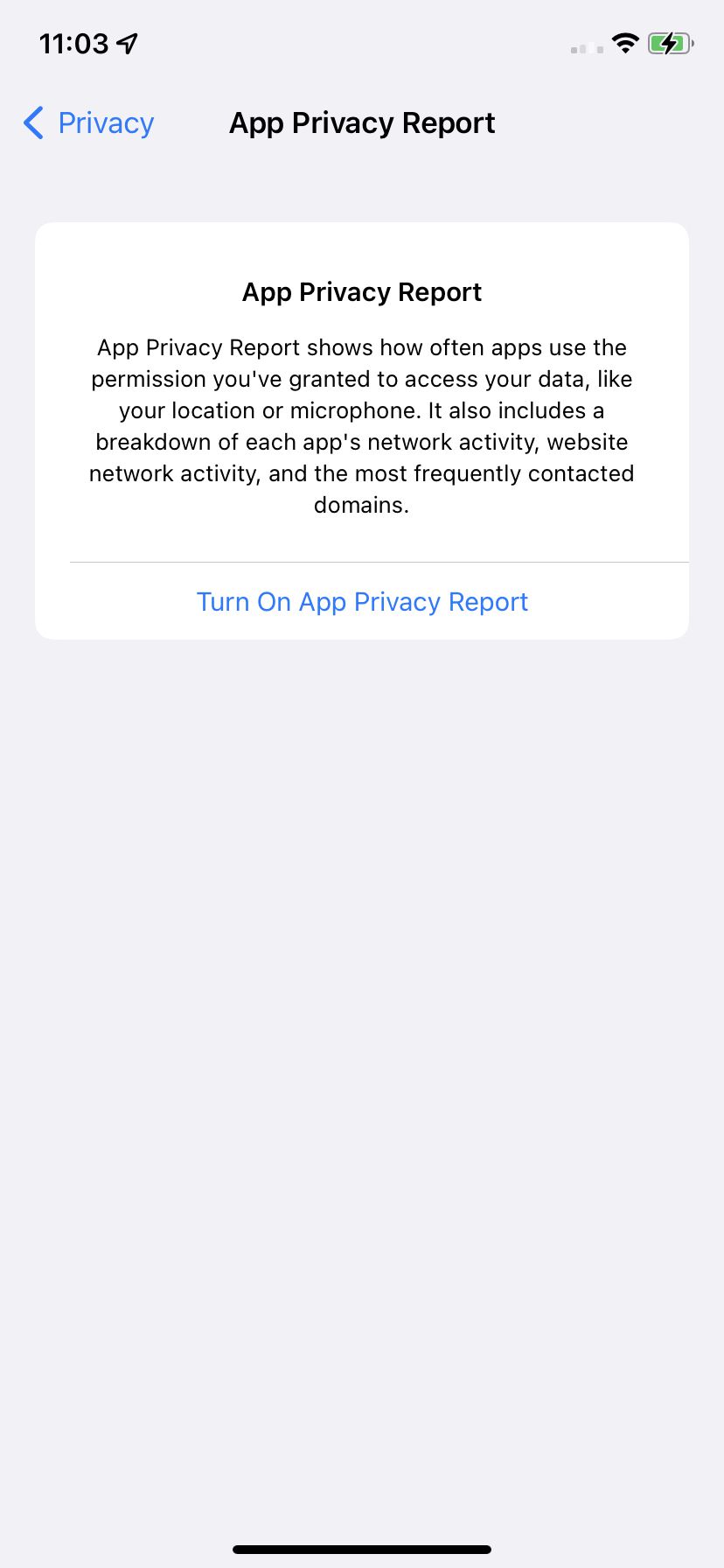
Simplemente active el informe de privacidad de la aplicación y espere.
Después de eso, puede seguir la misma serie de opciones para ver su informe. (También puede usar este atajo para un acceso más rápido directamente desde su pantalla de inicio o un comando de voz de Siri).
No verá ningún dato inmediatamente: su teléfono tarda un tiempo en recopilar datos y compilar el informe, pero puede comenzar a ver los resultados en solo unos minutos. El informe le informará de lo siguiente:
Qué aplicaciones han accedido a tus datos en los últimos siete días. Si tocas sobre una de las apps de la lista, podrás ver exactamente cuándo fueron los accesos más recientes. Probablemente necesitará profundizar algunas páginas.
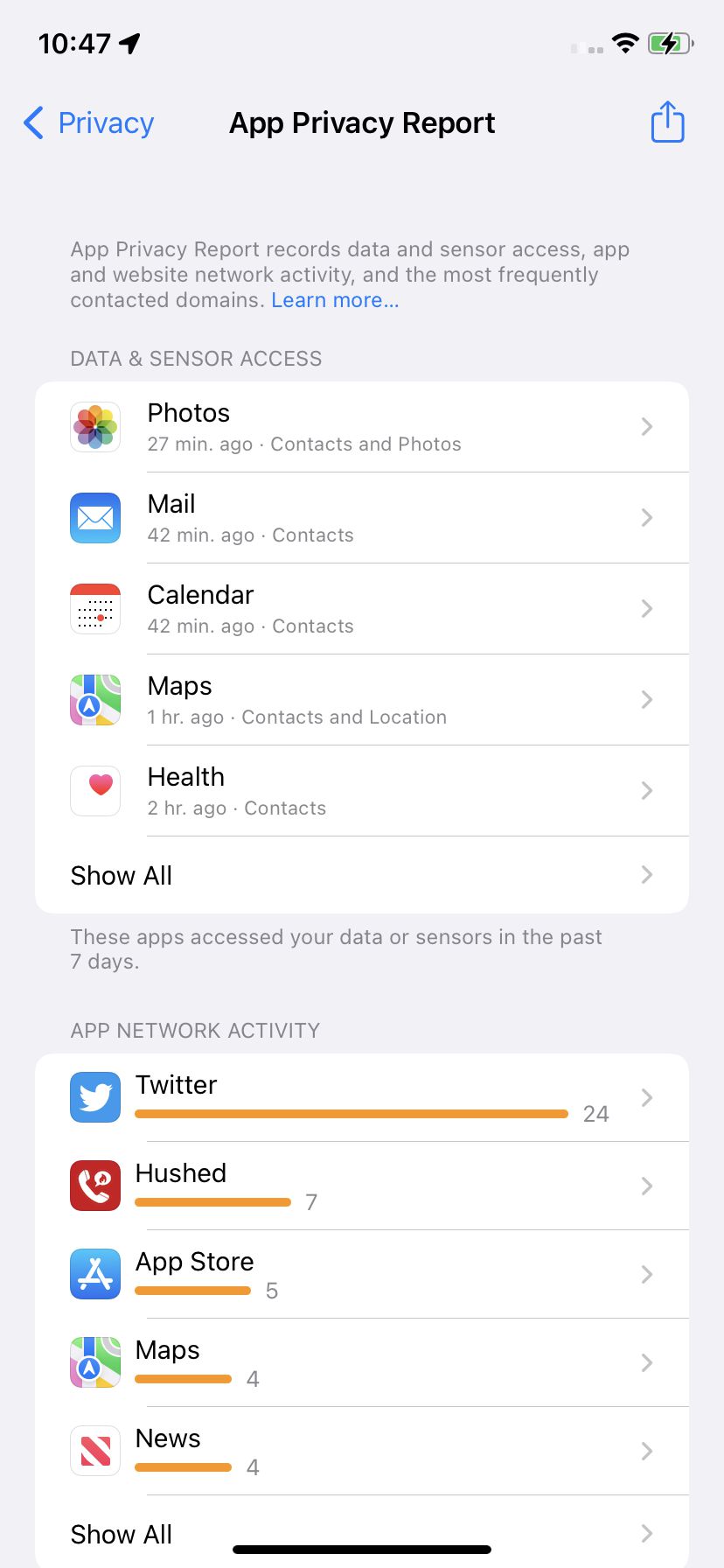
El informe de privacidad le brinda información sobre lo que usan sus aplicaciones.
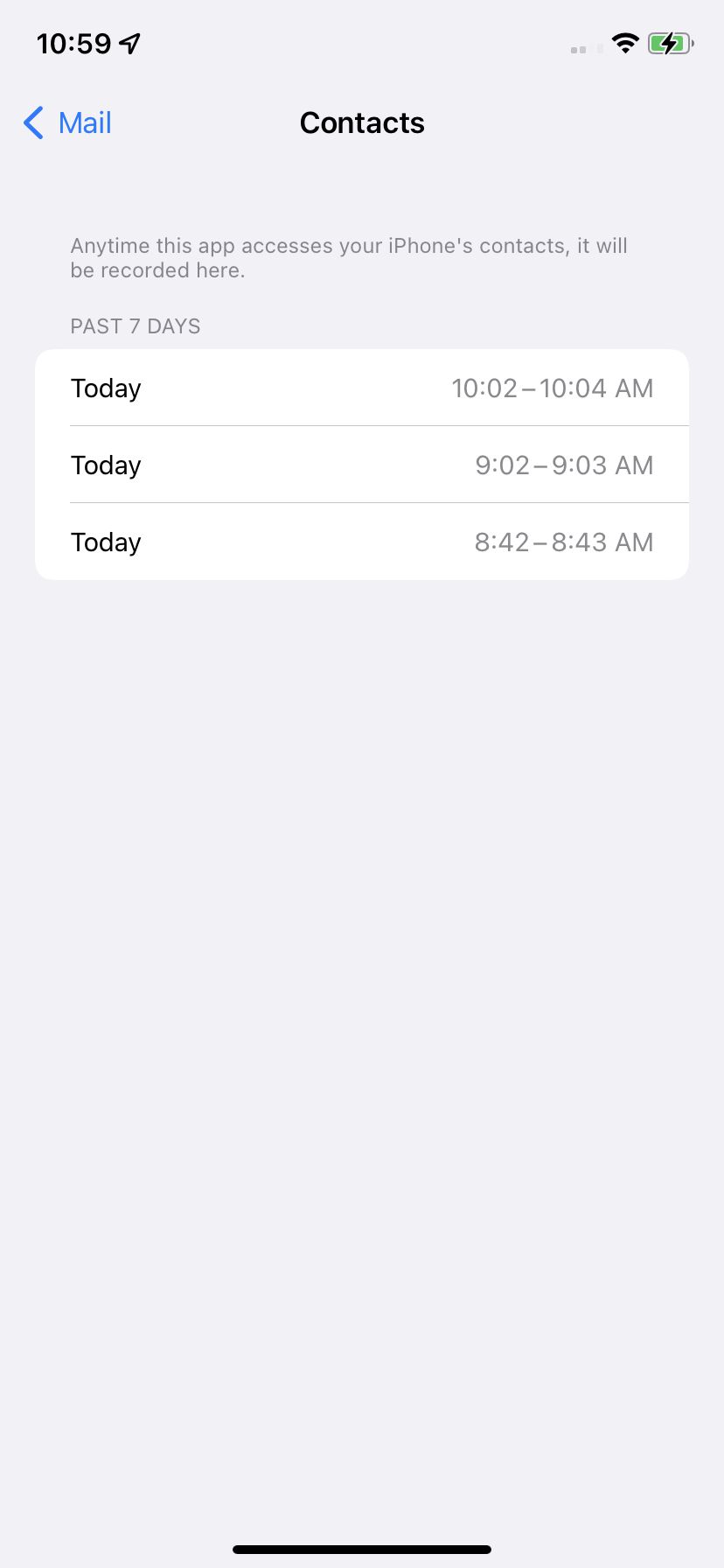
Toque una aplicación y podrá ver cuándo se accedió por última vez a sus datos.
Actividad de la red de aplicaciones. Toque la aplicación y verá qué dominios se contactaron.
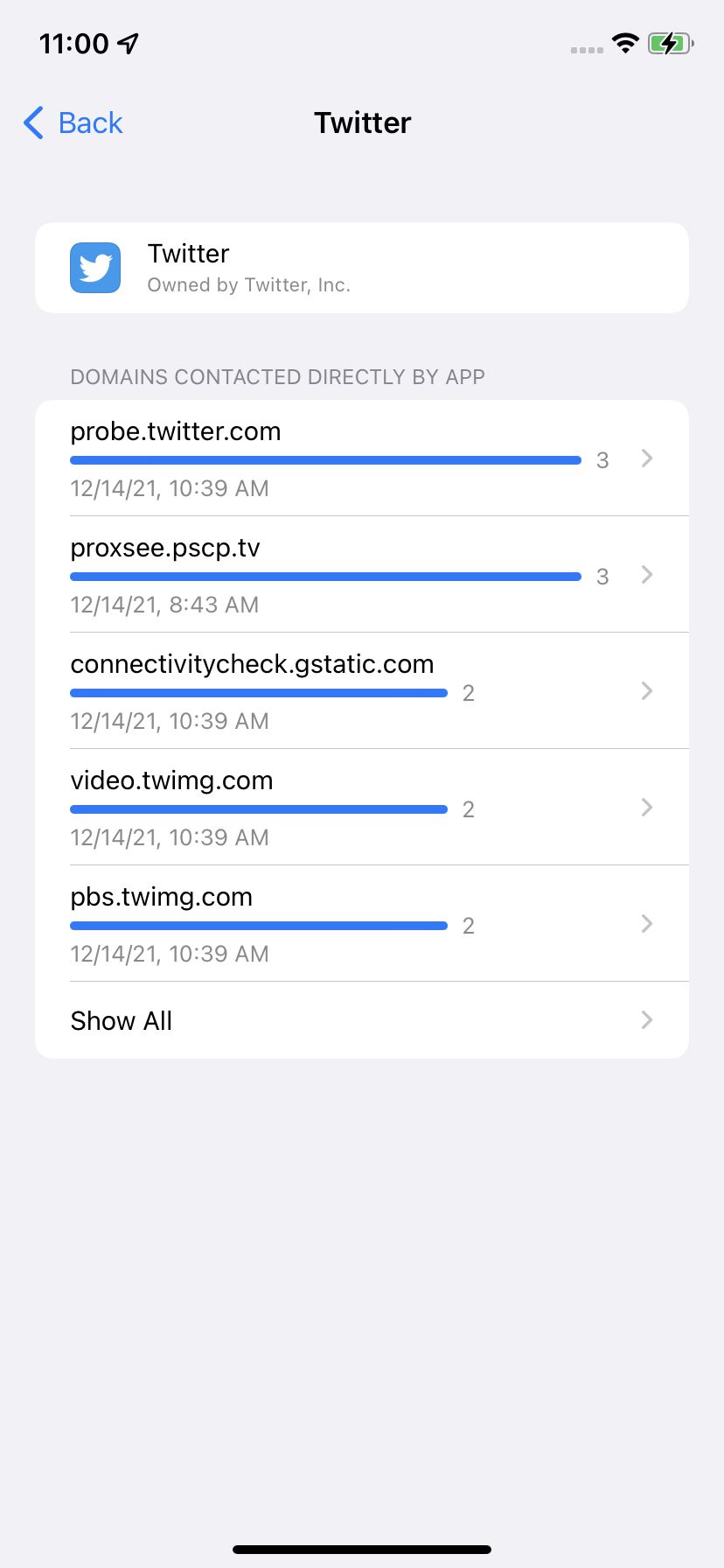
También puede ver la actividad de red de cada aplicación.
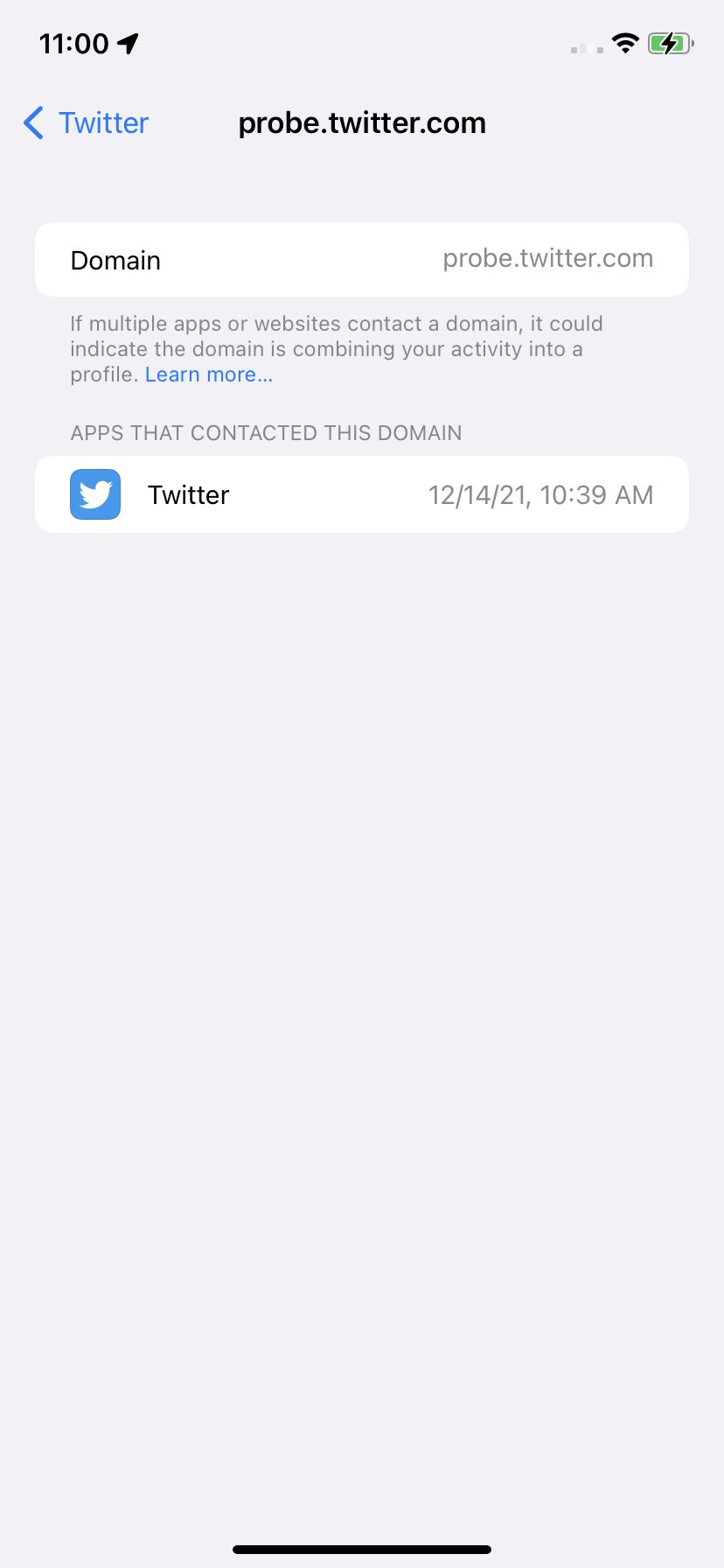
Toque la red a su vez y vea si otras aplicaciones la han usado.
Dominios más contactados. Toque cada nombre de dominio y obtendrá una lista de las aplicaciones que contactaron con ese dominio y cuándo.
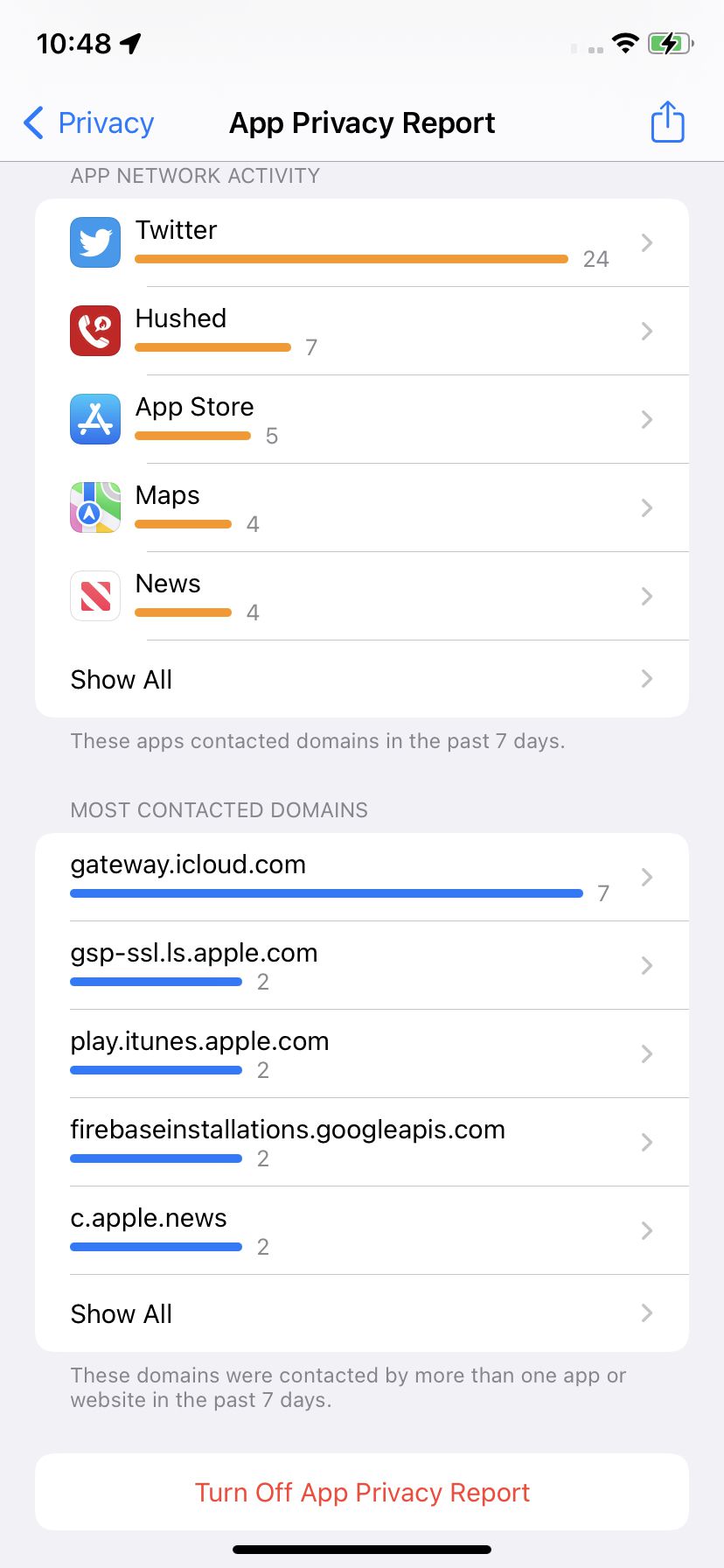
También puedes ver tus dominios más contactados.
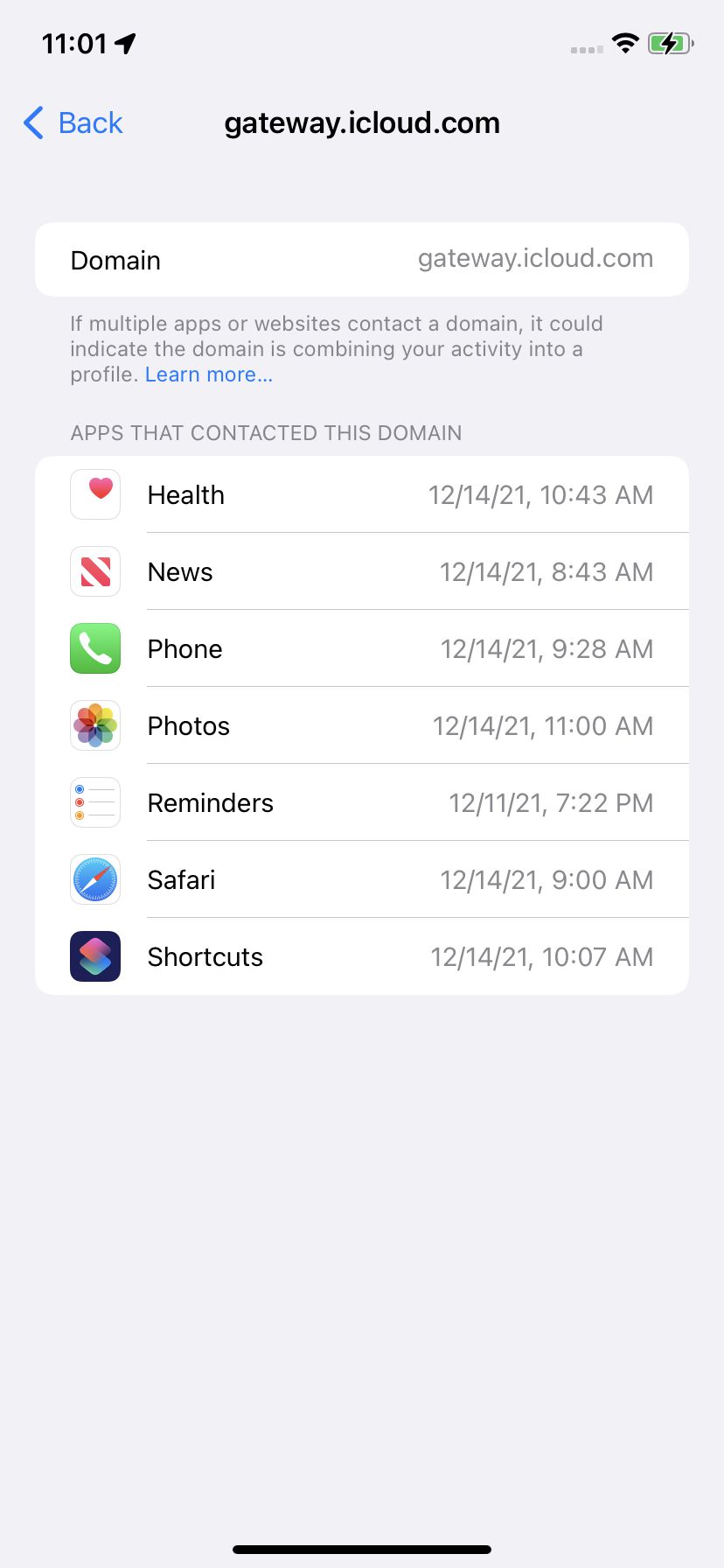
Y vea cuántas aplicaciones han usado ese dominio.
Si por alguna razón desea desactivar el informe de privacidad de la aplicación, simplemente regrese a Configuración> Privacidad> Informe de privacidad y seleccione “Desactivar el informe de privacidad de la aplicación” en la parte inferior de la página. Sin embargo, tenga en cuenta que perderá toda la información existente que haya recopilado hasta ese momento.
.u9bce5087cf49ab9bf4baeffb3f4ceb43, .u9bce5087cf49ab9bf4baeffb3f4ceb43 .postImageUrl, .u9bce5087cf49ab9bf4baeffb3f4ceb43 .centered-text-area {min-height posición: relativa; { } .u9bce5087cf49ab9bf4baeffb3f4ceb43 .clearfix: después de {contenido: “”; pantalla: mesa; Limpia los dos; } .u9bce5087cf49ab9bf4baeffb3f4ceb43 {pantalla: bloque; transición: color de fondo 250ms; transición de webkit: color de fondo 250ms; ancho: 100%; opacidad: 0,95; transición: opacidad 250ms; webkit-transition: opacidad 250ms; color de fondo: # 9B59B6; sombra de caja: 0 1px 2px rgba (0, 0, 0, 0.17); -moz-box-shadow: 0 1px 2px rgba (0, 0, 0, 0.17); -o-caja-sombra: 0 1px 2px rgba (0, 0, 0, 0.17); -webkit-caja-sombra: 0 1px 2px rgba (0, 0, 0, 0.17); } .u9bce5087cf49ab9bf4baeffb3f4ceb43: activo, .u9bce5087cf49ab9bf4baeffb3f4ceb43: hover {opacidad: 1; transición: opacidad 250ms; webkit-transition: opacidad 250ms; color de fondo: # 8E44AD; } .u9bce5087cf49ab9bf4baeffb3f4ceb43 .centered-text-area {ancho: 100%; posición: relativa; } .u9bce5087cf49ab9bf4baeffb3f4ceb43 .ctaText {borde inferior: 0 sólido #fff; color: #FFFFFF; tamaño de fuente: 16px; fuente-peso: negrita; margen: 0; relleno: 0; decoración de texto: subrayado; } .u9bce5087cf49ab9bf4baeffb3f4ceb43 .postTitle {color: #FFFFFF; tamaño de fuente: 16px; peso de fuente: 600; margen: 0; relleno: 0; ancho: 100%; } .u9bce5087cf49ab9bf4baeffb3f4ceb43 .ctaButton {color de fondo: # 8E44AD!importante; color: #FFFFFF; borde: ninguno; borde-radio: 3px; sombra de caja: ninguna; tamaño de fuente: 14px; fuente-peso: negrita; altura de línea: 26px; moz-border-radio: 3px; alineación de texto: centro; texto-decoración: ninguno; sombra de texto: ninguno; ancho: 80px; altura mínima: 80px; fondo: url (https://se.moyens.net/wp-content/plugins/intelly-related-posts/assets/images/simple-arrow.png) sin repetición; posición: absoluta; derecha: 0; superior: 0; } .u9bce5087cf49ab9bf4baeffb3f4ceb43: hover .ctaButton {color de fondo: # 9B59B6! importante; } .u9bce5087cf49ab9bf4baeffb3f4ceb43 .centered-text {display: table; altura: 80px; relleno-izquierda: 18px; superior: 0; } .u9bce5087cf49ab9bf4baeffb3f4ceb43 .u9bce5087cf49ab9bf4baeffb3f4ceb43-content {display: table-cell; margen: 0; relleno: 0; relleno derecho: 108px; posición: relativa; alineación vertical: medio; ancho: 100%; } .u9bce5087cf49ab9bf4baeffb3f4ceb43: después de {contenido: “”; bloqueo de pantalla; Limpia los dos; }

